Помогне!Не мога да гледам YouTube!Обясняване на причините и решенията.
Потенциални причини и лекарства за проблеми с гледането на YouTube
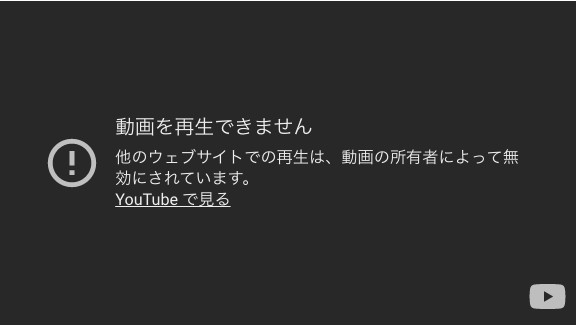
Проблемът с това, че не можете да видите YouTube, може да произтича от различни причини.Първото нещо, което трябва да проверите, е дали вашата интернет връзка функционира правилно.Уверете се, че вашата Wi-Fi или мобилна връзка за данни е стабилна.
След това се уверете, че вашето приложение или браузър в YouTube е актуална.Проблеми с възпроизвеждането могат да възникнат при използване на остарели версии.Актуализирайте до най -новата версия чрез App Store или настройки на браузъра.
Освен това, изчистването на кеша или историята на вашето устройство понякога може да разреши проблеми с възпроизвеждането на YouTube.Опитайте да изтриете кеша и историята от менюто за настройки.
Проблемите с гледането на YouTube могат да варират от прости до сложни, но като следвате това ръководство—или чрез използване на YouTube Downloader, за да запазите видеоклипове предварително—Ще можете да се насладите отново на YouTube.
Методи за рестартиране на възпроизвеждането на видео
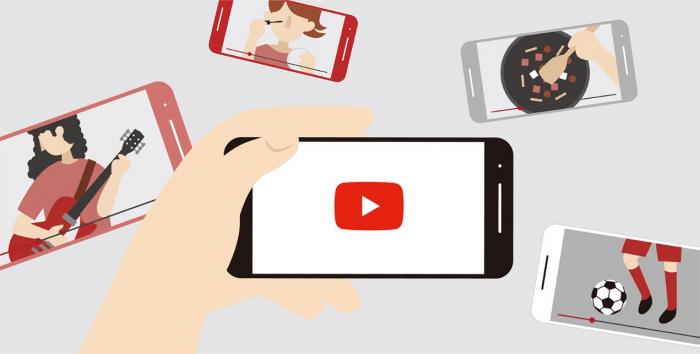
Ако срещнете ситуация, при която видеото не се възпроизвежда, докато гледа YouTube, първият метод за опит е да рестартирате възпроизвеждането на видео.
Рестартирането на възпроизвеждането на видео е доста просто: Първо, спрете видеото.След това натиснете отново бутона за възпроизвеждане, за да рестартирате видеото.Това действие може да разреши временните проблеми, което позволява на видеото да се възпроизвежда правилно.
Освен това, когато рестартирате възпроизвеждането на видео, то'е от съществено значение за повторно повторно вашата интернет връзка.Временните мрежови проблеми може да създават проблеми с възпроизвеждането.Потвърдете състоянието на вашата Wi-Fi или мобилна връзка за данни и възпроизведете видеоклипа отново със стабилна връзка за потенциално разрешаване на проблема.
Отстраняване на проблеми с интернет връзка

Ако се сблъскате с проблеми с възпроизвеждането на YouTube, първата точка, която трябва да проверите, е вашата интернет връзка.Проблемите с интернет връзката могат да доведат до проблеми с възпроизвеждането в YouTube.Ето няколко метода за отстраняване на неизправности за вашата интернет връзка.
Рестартиране на Wi-Fi рутера
Първо, опитайте да рестартирате вашия Wi-Fi рутер.Ако рутерът не функционира правилно, самата интернет връзка може да стане нестабилна.Изключването на захранването може потенциално да подобри връзката.
Проверка на мрежовите настройки
След това проверете мрежовите си настройки.Уверете се, че паролата е въведена правилно и че Wi-Fi сигналът е силен.Проверете отново настройките си и направете всички необходими корекции.
Използване на друга мрежа
И накрая, опитът за използване на друга мрежа също може да бъде решение.Възможно е да има проблеми с домашната ви Wi-Fi среда, така че да опитате YouTube с мобилни данни или различна Wi-Fi настройка може да помогне.
Проблемите с интернет връзката могат да повлияят на възпроизвеждането на YouTube.Вижте горните точки за отстраняване на неизправности и разрешаване на всички проблеми, с които можете да се сблъскате.
Как да актуализирам приложението YouTube
Поддържането на вашето приложение в YouTube е от съществено значение за осигуряване на плавно изживяване.Като се актуализирате до най -новата версия, вие се възползвате от нови функции и корекции на грешки, подобрявайки цялостното ви удоволствие.
Първо, проверете Google Play Store или App Store, за да видите дали най -новата версия на приложението YouTube е налична.Ако е налична актуализация, докоснете бутона за актуализиране, за да започнете процеса.
Ако настройката за автоматично актуализиране е активирана, приложението ще се актуализира автоматично, когато се пусне нова версия.Ако обаче предпочитате да актуализирате ръчно, можете да изключите автоматичните актуализации в настройките и да актуализирате по ваше удобство.
След като актуализацията приключи, рестартирайте приложението YouTube, за да приложите промените.Проверете новите функции и корекции на грешки и се насладете на по -приятно изживяване в YouTube.
Как да повдигнете ограниченията за гледане на YouTube
Освен това, ако срещнете ограничения за гледане, докато се наслаждавате на YouTube, знанието как да премахнете тези ограничения може да бъде доста полезно.Ако се сблъскате с такива ограничения, опитайте следните стъпки.
1. Проверете състоянието на вашия вход
На първо място, уверете се, че сте влезли в YouTube.Определено съдържание може да бъде ограничено, ако сте излезли.Ако не влезете, моля, влезте в акаунта си.
2. Потвърдете възрастта си
Някои съдържание в YouTube са ограничени до зрителите над 18. Ако сте убедени't Потвърди възрастта си, направете това чрез настройките.Това действие може да премахне ограниченията.
3. Проверете настройките на филтъра
YouTube има филтри въз основа на възрастта и съдържанието.Проверете дали има активирани филтри в настройките и регулирайте нивото на филтъра, ако е необходимо.
Следвайки тези стъпки може да помогне за повдигане на ограниченията за гледане на YouTube.Ако проблемът продължава, вижте YouTube's Официална информация за подкрепа за допълнителна помощ.
Стъпки за изчистване на кеша и историята
Ако срещнете проблеми, докато гледате YouTube, изчистването на вашия кеш и история може да разреши проблема.Ето простите стъпки, които трябва да следвате.
Отворете браузъра си
Започнете, като отворите браузъра, който използвате на устройството си.
История на браузъра за достъп
От настройките на браузъра или лентата с инструменти изберете опцията за разглеждане на история или кеш.
Ясен кеш и история
Намерете и щракнете върху опцията, за да изчистите избраните елементи.
Рестартирайте браузъра
След като изчистите кеша и историята, рестартирайте браузъра си, за да запазите промените.
Следвайки тези стъпки, можете да разрешите проблеми, срещани, докато гледате YouTube.
Актуализиране и проверка на настройките на браузъра
От решаващо значение е да се гарантира, че вашият браузър е актуализиран и настройките му са правилно конфигурирани.Остарял браузър или неправилни настройки могат да попречат на плавното възпроизвеждане на видеоклипове в YouTube.
Първо, актуализирайте браузъра си до най -новата версия.Ако е необходима актуализация, изберете опцията за актуализиране от менюто на браузъра и следвайте инструкциите.Актуализирането на най -новата версия може да разреши проблеми, свързани с възпроизвеждането на видеоклипове в YouTube.
След това проверете настройките на браузъра си.Рекламните блокери или приставки може да пречат на възпроизвеждането на YouTube.От менюто Настройки на браузъра деактивирайте рекламни блокери и плъгини или коригирайте настройките, за да позволите възпроизвеждане на YouTube.
Актуализирането и проверката на настройките на вашия браузър може значително да увеличи вероятността от решаване на проблеми с възпроизвеждането на YouTube.
Ако горните стъпки не разрешат проблема, вижте официалната информация за поддръжката на YouTube
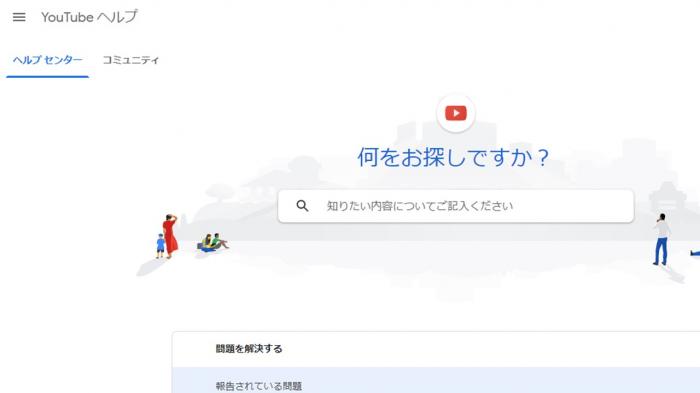
Ако тези мерки са неефективни, официалната подкрепа на YouTube е достъпна за помощ.Официалният екип за поддръжка на YouTube оперира 24/7, 365 дни в годината и се занимава с различни проблеми.
Официалната поддръжка на YouTube обхваща следните проблеми:
- Проблеми, свързани с акаунта
- Проблеми с възпроизвеждането на видео
- Заявки за създаване и управление на каналите
- Загриженост за рекламата и осигуряването на монетизация
Можете да се свържете с официалната поддръжка на YouTube чрез различни методи, включително телефон, имейл и чат.Освен това, официалната страница за поддръжка включва често задавани въпроси и информация за отстраняване на неизправности, служещи като основен ресурс, когато възникнат проблеми.
Официалната поддръжка на YouTube предлага услуги, предназначени за удобство на потребителя, предоставяйки богатство от информация, за да помогне за разрешаването на проблеми.Когато се съмнявате, консултирайте се с официалната подкрепа за помощ в YouTube.





